Helyreállítása régi fényképek a Photoshop

Régi fényképek segítenek az utazás vissza az időben, amikor nem volt DSLR, nagylátószögű objektívek és az emberek kedvesebbek és több romantikus korszaka.
Ezek a képek gyakran alacsony kontraszt és fakó festék mellett gyakran durva kezelése a fotó megjelenik a ráncok és egyéb hibákat.
A helyreállítás a régi fotók előttünk fekszik néhány problémát. Először - megszabadulni a hibák. A második - a kontraszt növeléséhez. Harmadszor - fokozza a világosság részletességgel.
A kiindulási anyag a lecke:

Mint látható, az összes lehetséges hibát a képen van.
Annak érdekében, hogy jobban szemügyre őket, meg kell deszaturálja a fénykép lenyomja a CTRL + SHIFT + U.
Ezután hozzon létre egy másolatot a háttér réteget (CTRL + J), és elkezd dolgozni.
megszüntetése hibák
Hibák megszünteti a két eszköz között.
A kis területen használja a „Healing Brush”. retusált és a nagy „foltok”.
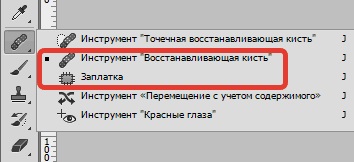
Válassza az eszközt „Healing Brush”, és tartja az ALT billentyűt, kattintson a közelében a hiba hasonló árnyalatú (ebben az esetben, a fényerő), majd át a kapott mintát a hiba, és kattintson újra. Ez kiküszöböli a kisebb hibák vannak a képen.

Dolgozz fáradságos elég, hogy legyen türelemmel.

A tapaszt a következőképpen működik: bekerítik kurzor probléma nagysága és húzza túl a kijelölést a területen, ahol nincsenek hibák.

Patch távolítsa hibák a háttérben.

Mint látható a képen még mindig elég nagy a zaj és a szennyeződéseket.
Készítsen egy másolatot a felső réteget és menj a menü „Filter - Blur - blur a felszínen.”
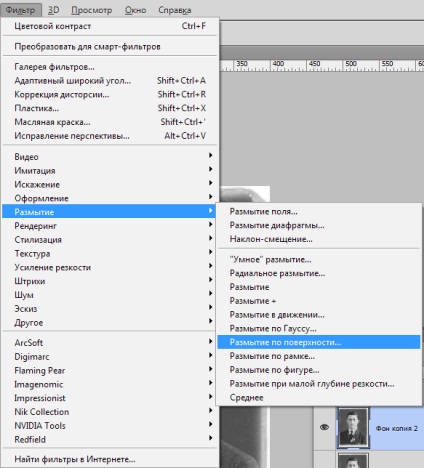
Egyéni szűrők kb mint a screenshot. Fontos, hogy megszüntesse a zaj az arcán és a póló.
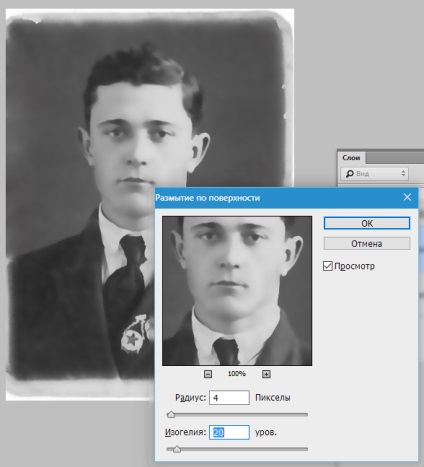
Aztán nyomja le az ALT billentyűt, és kattintson az ikonra maszkot a Rétegek palettán.
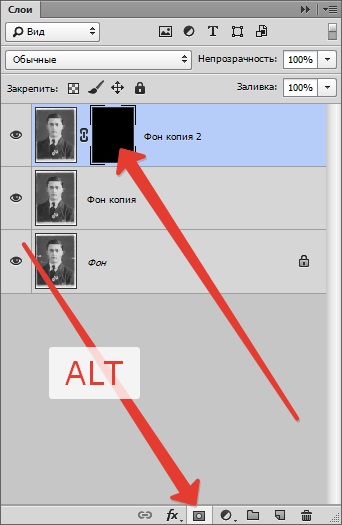
Ezután fogja a puha, kerek kefe fényelnyelés 20-25%, és módosítsa az előtér színét fehérre.

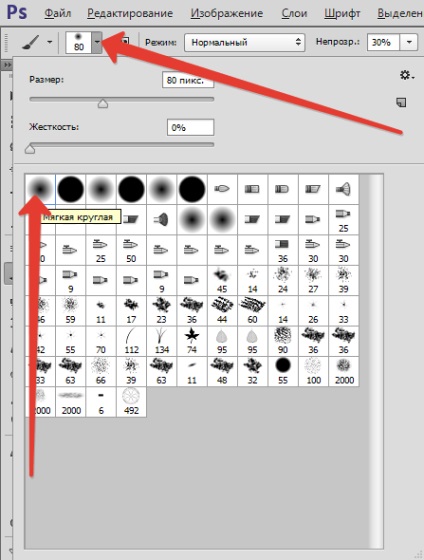
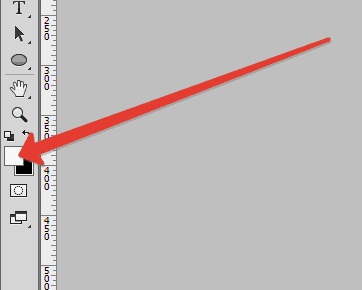
Ez a kefe engedjük gyengéden az arc és ing gallérja hős.

Ha azt szeretnénk, eltávolítása kis hibák a háttérben, akkor a legjobb megoldás az lenne teljes cseréjét is.
Hozzon létre egy nyomtatási réteg (CTRL + SHIFT + ALT + E), és létrehoz egy másolatot az így kapott réteg.
Válassza ki a háttér bármilyen eszköz (Pen, lasszó). A jobb megértéséhez, hogyan válassza ki és vágja le a tárgyat, hogy olvassa el ezt a cikket. Az abban foglalt információt, amely lehetővé teszi, hogy könnyen szét a karaktert a háttérben, és nem késleltetheti a leckét.
Tehát, válassza ki a háttérben.
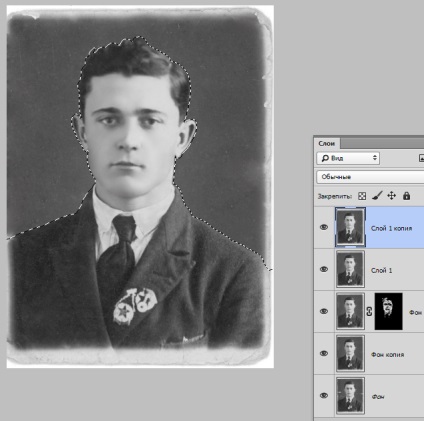
Ezután nyomja meg a SHIFT + F5 és válasszon egy színt.
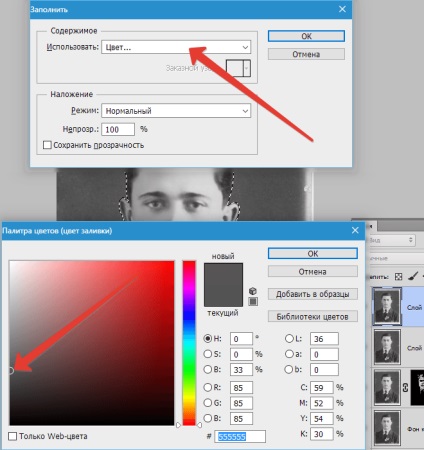
Kattintson az OK gombra, és törölje a mindenütt (CTRL + D).
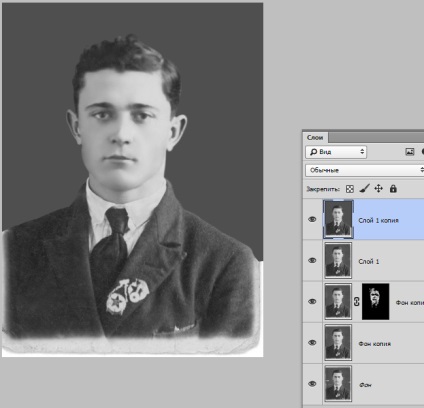
Emelje fel a kontrasztot és élességet a kép
„Szintek” használata korrekciós réteg javítására kontraszt.
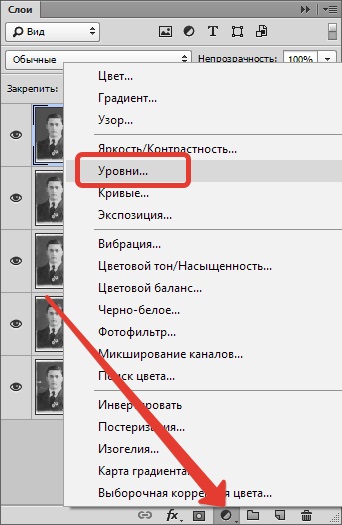
A réteg beállításait, a csúszkával a szélsőséges közepén, a kívánt hatás eléréséhez. Azt is játszani körül átlagosan csúszkával.
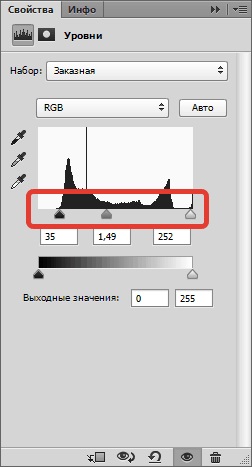

A kép élességét javítja segítségével a szűrő „Color Contrast”.
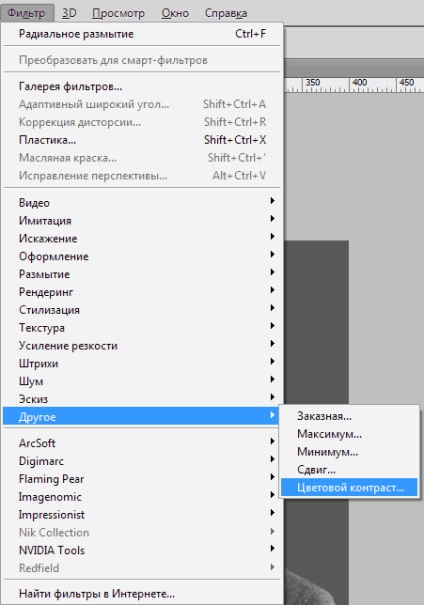
Ismét létre lenyomata az összes réteg, hozzon létre egy másolatot a réteg és alkalmazza a szűrőt. Tune úgy, hogy nyilvánul meg az alapvető adatokat, majd kattintson az OK gombra.
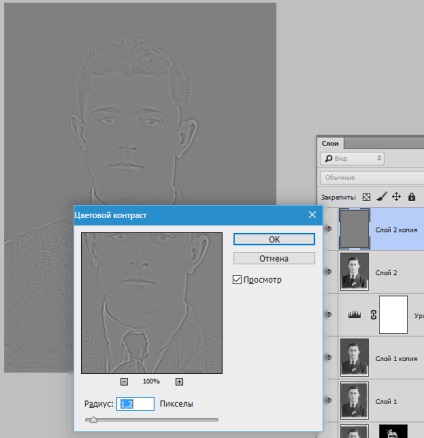
Változás a keverési módot „overlay”. majd hozzon létre egy fekete maszk a réteg (cm. fent), hogy ugyanazt a kefét, és végighalad a kulcs kép részek.
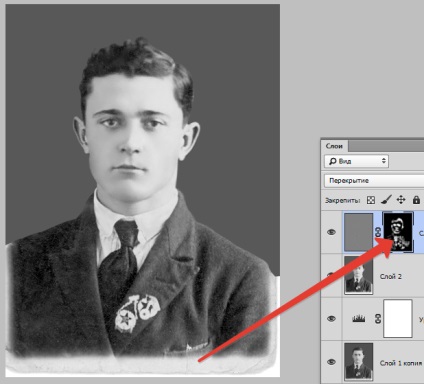
Továbbra is csak a vágd körbe és tónusú.
Válassza az eszközt „Keret”, és levágta a nem kívánt részeket. Az adagolás befejezése után kattintson az OK gombra.
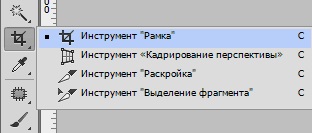
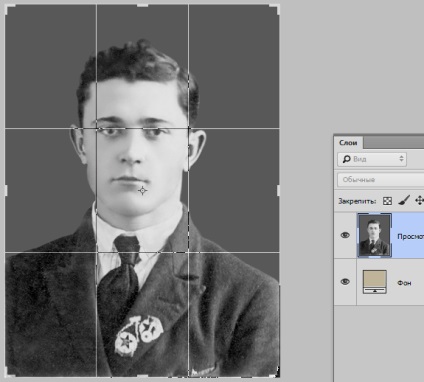
Tónusú fotó fogjuk használni a korrekciós réteg „Color Balance”.
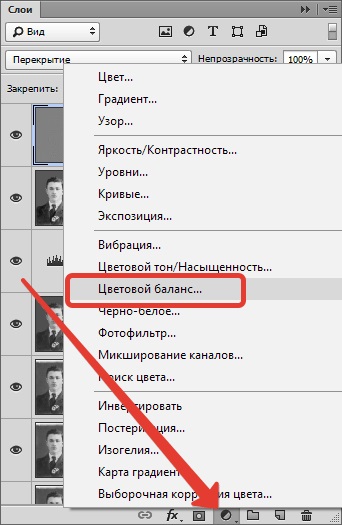
Konfigurálása réteget, elérése a hatása, mint a képen.
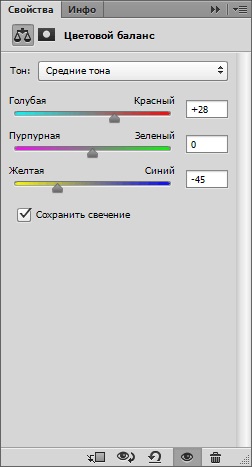

Egy másik kis trükk. Kölcsönöz nagyobb természetesség pillanatfelvétel létre egy új, üres réteget, nyomja meg a SHIFT + F5 és töltse fel 50% szürke.
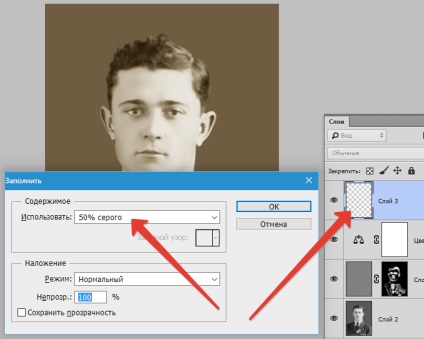
Alkalmazza a szűrőt „Add Noise”.
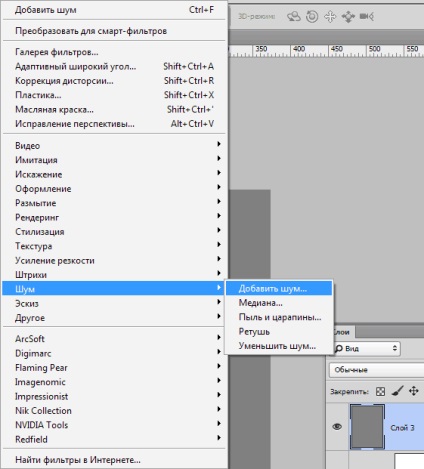
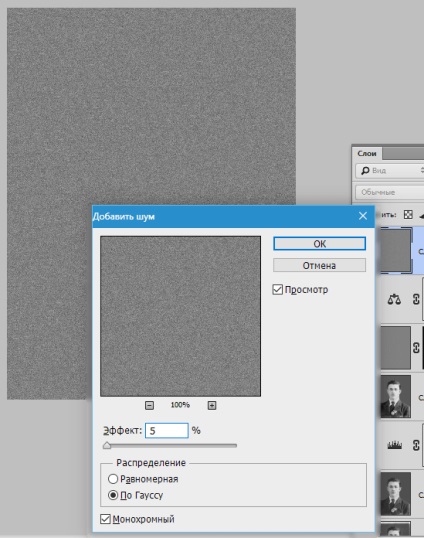
Akkor változik az átfedési üzemmódban „Soft light”, és csökkenti homály, hogy 30-40%.
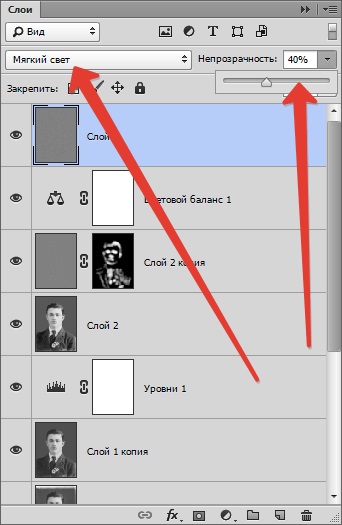
Megnézzük az eredmények erőfeszítéseinket.

Ez lehet megállítani. A képek már helyreállt.
Ebben a leckében mutattak az alapvető technikákat a retusálás régi fényképeket. Használatukkal lehet elég sikeres talpra fotók és nagyszülők.
Lásd még:
Örömünkre szolgál, hogy képes, hogy segítsen megoldani a problémát.
Viszont, ha segíthet is. még egy kicsit.